Оглавление
Как в iOS 12 и iOS 13 на iPhone блокировать все звонки от неизвестных и скрытых номеров: 2 способа
Если вы не хотите отвечать на звонки определенных абонентов, вы можете заблокировать их номера телефонов в списке своих контактов на iPhone (подробная инструкция о работе «Черного списка на iPhone»). Однако было бы здорово пойти еще дальше и заблокировать звонки от всех неизвестных абонентов и тех, чей номер нельзя идентифицировать.
Многие пользователи предпочитают не брать трубку, когда им звонят с неизвестного номера, но при этом навязчивые звонки с незнакомых телефонов порой мешают нормально пользоваться смартфоном.
Как правило, звонящие с номеров «Нет ID абонента» или «Неизвестен» – это роботы (конечно, есть и исключения), работники маркетинговых отделов, пытающиеся вам что-то продать, и т.п., поэтому избавиться от их назойливых звонков было бы совсем неплохо.
Ниже мы расскажем вам, как заблокировать на iPhone все неизвестные и неопределяемые номера.
Учтите, что этот способ не стоит использовать, если ваши близкие часто звонят с чужих номеров.
ВНИМАНИЕ. Воспользовавшись им, вы будете получать звонки только от абонентов из списка контактов, поэтому рискуете пропустить важный звонок
Блокируем на айфоне все звонки с неопределяемых и неизвестных номеров
Этот способ не совсем стандартная блокировка абонентов на айфоне, а хитроумный метод использования режима «Не беспокоить» и списка абонентов. Выполняем следующие действия:
- На iPhone отрываем приложение «Настройки», выбираем функцию «Не беспокоить».
- Передвигаем напротив вкладки «Вручную» переключатель в позицию «Включить».

Перед использованием данного метода необходимо хорошо подумать, не будет ли кто-то вам звонить по важным вопросам с номера, которого нет в списке контактов. Если вы уверены точно в собственном решении, то можете смело закрывать «Настройки» и наслаждаться тишиной. У звонящих вам будет всегда в трубке «занято».
Как включить блокировку всех входящих вызовов на Айфоне
Здесь не так много вариантов. Самый радикальный – перевести айфон в авиарежим: перестанут поступать и входящие вызовы, и сообщения. Отключатся все сотовые данные, но WiFi и Bluetooth могут остаться активными.
Более простые варианты:
- Связаться с оператором связи и запросить соответствующую услугу. Она будет платной.
- Использовать режим «Не беспокоить», который отключает все уведомления: айфон не будет оповещать не только обо всех звонках, но и о сообщениях. Кроме того, уведомления из мессенджеров также не будут приходить.
Как отключить входящие звонки на Айфоне с помощью оператора
Такую услугу предоставляет вся «большая четверка» – МТС, МегаФон, Билайн, Теле2. Обычно есть 2 опции: одна представляет собой черный список, в который вносятся конкретные номера, и обычно это платно. Другая полностью ограничивает входящие звонки: все или в конкретном направлении – например, в роуминге. Стоимость подключения и функционал зависят от оператора.
Способы подключения для разных операторов:
- МТС. Для включения опции используется сложная команда: «*код*пароль*тип сигнала#». После нее нужно нажать на вызов. Код запрета на все входящие – 35, а на звонки в роуминге – 351. Пароль по умолчанию – 0000. Тип сигнала (данные, факс, голос) указывать не обязательно.
- МегаФон. Выглядит все аналогично, включая коды и пароль. Только структура команды немного другая – «**код*пароль#». Для отмены вместо 2 звездочек нужно поставить решетку.
- Билайн. У этого оператора единая абонентская плата за услугу для всех тарифов – 3 рубля 15 копеек ежедневно. Чтобы подключить «Запрет вызовов», нужно вбить команду *110*051#. После этого для всех входящих – *35*пароль# (пароль – 0000), а для роуминга вместо «35» нужно вбить «351».
- Теле2. Здесь абонентская плата тоже единая и составляет 2 рубля в сутки. Запрет идет на все входящие звонки, причем сделать это можно только через звонок по номеру 611. Отключение аналогичное.
Как настроить режим «Не беспокоить»
Это одна из самых полезных функций, которая появилась еще в iOS6, однако возможность кастомизации получила только в iOS12. Во многом она похожа на «Авиарежим», только айфон не отключается от сетей, поэтому с другой стороны смогут прозвониться, однако владелец смартфона этого не услышит. От беззвучного режима «Не беспокоить» отличается тем, что экран не загорается во время звонков или сообщений, получается абсолютная тишина и никаких сигналов.
После активации этой функции в строке состояния будет нарисован полумесяц. Кроме того, экран может быть затемнен при блокировке, и там будет отображаться автоматическое снятие айфона с режима «Не беспокоить», если этот шаг настроен.
Включить функцию можно 2 способами:
- Из панели управления – туда она попадает автоматически, ничего искать не придется.
- Из «Настроек».
При этом режим можно использовать исключительно по необходимости или настроить на автоматическое включение в определенные часы. Кроме того, есть возможность определить, будут ли какие-то вызовы все же проходить или заглушатся сразу все.
Самый быстрый вариант – из панели управления.
Алгоритм:
- Смахните шторку снизу или из правого верхнего угла в зависимости от модели айфона.
- Найдите иконку с полумесяцем: обычно она находится рядом с блокировкой ориентации экрана.
- Нажмите долгим тапом или глубоким (зависит от модели айфона). Во всплывшем окне выберите, сколько должен держаться режим: 1 час, до утра или до ухода из конкретной геопозиции. Также можно перейти по строке «Расписание» в настройки.
Чтобы включить режим до ручного отключения, прикоснитесь к иконке в панели управления коротким тапом.
Другой вариант работы с «Не беспокоить» предполагает заход в «Настройки».
Алгоритм:
- В блоке с уведомлениями и звуками найдите нужную строку.
- Выберите включение по расписанию («Запланировано») и установите начало и конец тихих часов. По желанию добавьте затемнение экрана блокировки: все уведомления будут уходить в шторку.
- Ниже определите, нужно ли заглушать вызовы и сообщения даже при использовании айфона или только во время его заблокированного состояния.
- По необходимости в строке «Телефон» установите, от каких контактов вызовы будут проходить. Рядом можно отключить заглушение повторного вызова от одного и того же абонента (если он набрал в течение 3 минут).
Режим «Не беспокоить» также можно включить автоматически при подсоединении с Bluetooth-системам автомобиля или CarPlay. По желанию задайте текст для сообщений от автоответчика: он будет присылаться тем, кто отправил СМС или iMessage. Для сторонних мессенджеров функция не работает.
Использование приложений
Calls Blacklist
Приложение поддерживает версии Андроид, где не предусмотрена блокировка через меню. Скачав приложение Calls Blacklist, автоматически определится местоположение. Также для регистрации необходимо будет ввести свой номер и отправить подтверждающий код, приходящий в виде смс. Главная фишка приложения — функция по созданию не только черных, но и белых списков. В черный добавляются те номера, которые не могут звонить, здесь могут быть добавлены все скрытые номера. А вот в белом списке присутствуют те, которые дозваниваются даже при включенной функции «не беспокоить».

Truecaller
Приложение Truecaller разработано для владельцев Айфонов и Андройдов. Пройдя простые этапы регистрации пользователь получаете доступ к полному управлению входящими звонками. Надоедливые скрытые номера, можно заблокировать.

Замена защитного стекла
Как посмотреть заблокированные контакты на Айфоне?
Если один из ваших знакомых спрашивает, почему ваш сотовый всё время недоступен
(а вы при этом не любитель долгих телефонных разговоров), стоит проверить, не отправили ли вы по ошибке номер этого человека в чёрный список. Посмотреть содержимое чёрного списка можно так:
Шаг 1
. Зайдите в «Настройки
» и отыщите раздел «Телефон
». Проследуйте в него.
Шаг 2
. В блоке «Вызовы
» раздела «Телефон
» выберите подраздел «Заблокированные
».
Шаг 3
. В «Заблокированных
» и содержится перечень всех номеров, которые вы признали нежелательными.
Через кнопку «Добавить новый…
» вы можете дополнить список, но только теми номерами, которые присутствуют в телефонной книге
. Если же вы, наоборот, желаете удалить какой-либо номер из чёрного списка, нажмите на кнопку «Правка
» в правом верхнем углу, затем на красный кружок с минусом напротив контакта.
Не забудьте подтвердить своё желание вывести номер из числа нежелательных – нажмите «Разблокировать
».
После этого можете обрадовать знакомого, сообщив, что вы снова «на связи».
Блокировка неизвестных абонентов
Нет ничего хуже, чем ваш телефон все время звонит. Вы должны прекратить то, что вы делаете, чтобы проверить, кто звонит и понимает, что это какой-то надоедливый телемаркетер или спамер может расстраивать. Если вы устали от звонков без идентификатора вызывающего абонента, есть несколько вещей, которые вы можете сделать с этим.
Не беспокоить
Вы можете настроить свой iPhone, чтобы он звонил только тогда, когда вы получаете звонки от контактов, которые уже находятся в вашей адресной книге. Это означает, что все другие звонки, в том числе без идентификатора, будут отключены. Вы не будете блокировать их, но телефон будет звонить тихо, и вы будете знать, что это номер, который вы хотите избежать. Вот что вам нужно сделать:
- Зайдите в настройки вашего iPhone.
- Выберите вкладку «Не беспокоить».
- Нажмите на «Ручной» вариант.
- Включите функцию «Не беспокоить».
- Нажмите «Разрешить звонки от».
- Выберите «Все контакты» в настройках.
Вы можете выбрать нужные контакты вручную, если не хотите получать звонки от некоторых из них. Большинство телемаркетеров звонят на каждый номер только один раз, поэтому вы можете выбрать опцию «Повторные звонки». Если неизвестный абонент попытается позвонить вам снова, телефон зазвонит. Вы никогда не знаете, кто может вас искать, поэтому было бы неплохо пропустить повторные звонки.
Нет номера звонящего
Если вам позвонят с сообщением «Нет идентификатора вызывающего абонента», вы мало что сможете сделать, потому что Apple не имеет функции, которая позволяет вам их блокировать. Однако некоторые люди говорят, что вы можете заблокировать все вызовы без идентификатора вызывающего абонента, скопировав и вставив «Без идентификатора вызывающего абонента» в свой список контактов, и заблокируйте его там.
Мы попробовали этот метод, но он не удался. Однако, если звонки продолжают поступать, вы можете проверить, что происходит с вашей телефонной компанией, и попросить их заблокировать номер для вас.
Вы должны знать, что некоторые телефонные компании не могут блокировать любые звонки, но не беспокойтесь, потому что для этого также есть решение.
Сторонние приложения для блокировки вызовов
Поскольку на вашем iPhone нет функции блокировки звонков, и если ваша телефонная компания не блокирует раздражающие звонки, вы должны взять все в свои руки. Вы можете найти несколько полезных приложений, предназначенных для блокировки всех нежелательных звонков.
RoboKiller
RoboKiller это идеальное приложение, которое заботится о robocalls и спамеров. Он также может показать номер неизвестного абонента с помощью функции «Super Caller ID». Приложение очень популярно, и его хвалят во всем Интернете. Имейте в виду, что вам придется заплатить за приложение, но запрашиваемая цена невелика по сравнению с тем, что предлагает приложение.
Если вы все еще не уверены, хотите ли вы тратить деньги на RoboKiller, вы можете попробовать бесплатную пробную версию на одну неделю, чтобы убедиться, что приложение позаботится о нежелательных пользователях. Если вы получите приложение, вы получите функции Family Sharing, позволяющие шести членам вашей семьи использовать те же функции, что и вы.
Hiya Caller ID и блок
хия еще одно полезное приложение для блокировки звонков и фильтрации спамеров. Он покажет скрытый номер, который в противном случае отображался бы как «Нет идентификатора вызывающего абонента». Приложение имеет базу данных защиты вызовов, поэтому оно сразу распознает спамеров и телемаркетеров. Это также позволяет вам настроить свой список блокировки. В отличие от RoboKiller, Hiya бесплатна, поэтому вы можете скачать ее в магазине приложений в любое время. Он также предлагает план совместного проживания для шести членов семьи.
Установка сторонних блокирующих приложений
Если вы получаете стороннее блокирующее приложение, вам нужно будет изменить некоторые настройки, чтобы оно работало должным образом. Вот что нужно сделать:
- Откройте настройки на вашем iPhone.
- Найдите вкладку «Телефон» и раскройте ее.
- Нажмите «Блокировка звонков и идентификация».
- Найдите параметр «Разрешить этим приложениям блокировать вызовы и предоставлять идентификатор звонящего» и включите загруженный файл.
Нет больше нежелательных звонков
Теперь, когда вы знаете, как блокировать все нежелательные звонки, вы можете забыть о тех раздражающих телемаркетингах и других звонках, на которые вы не хотите отвечать. В следующий раз, когда ваш iPhone зазвонит, вы узнаете, что это звонок, на который вы хотите ответить.
Who Calls: Определитель номера

Who Calls – приложение всем известного разработчика Kaspersky для определения номера и блокировки нежелательных входящих вызовов. Приложение раскрывает сведения о неизвестном звонке, включая компанию, репутацию и категорию, помогая отличить важные звонки от спама. Kaspersky Who Calls – это не только приложение для блокировки звонков, но и целое сообщество пользователей, которые пополняют базу спам номеров, отправляя жалобы на нежелательные номера в приложении. Таким образом, база номеров мошенников, коллекторов, телемаркетологов и других нежелательных абонентов постоянно пополняется не только разработчиками, но и самими пользователями.
Возможности:
- определение спам звонков при входящем вызове;
- блокировка звонков от нежелательных номеров;
- защита от телемаркетинга и спама;
- дополнительные функции при подписке на приложение (от 129 руб в месяц).
QR-Code
Who Calls: Определитель номера
Developer: Kaspersky Lab Switzerland GmbH
Price: Free+
Когда такую возможность лучше всего использовать?
При помощи функции «Не беспокоить» на iPhone активируется полностью беззвучный режим, который отключает звук уведомлений и звонков. Лучше всего осуществить настройку часов, когда функция будет активироваться автоматически.
К примеру, в определенное время каждый вечер айфон будет переходить в беззвучный режим, а потом снова возвращаться каждое утро в обычный. Функцию можно настроить так, чтобы телефон круглосуточно оставался беззвучным.
В режиме «Не беспокоить» рекомендуется активировать возможность совершения повторных вызовов. Если кто-то дважды звонит в течение 3-х минут, то заглушаться звонок не будет. Пользователям, у которых нет «Избранного» или списка контактов, вышеописанным методом пользоваться не стоит, иначе они вообще не смогут ни от кого получать звонки.
Как заблокировать контакты с помощью приложений
Наряду со стандартными средствами блокировки существуют и альтернативные варианты. Некоторые разработчики для этих целей даже разрабатывают специальные приложения. В App Store можно найти огромное множество подобных программ, но мы сосредоточимся на утилите с говорящим названием BlackList. Скачивание производится из официального магазина приложений Apple.
Через программу блокировка выполняется довольно легко, но сначала обязательно нужно немного покопаться в настройках. В противном случае BlackList не получит доступ к контактам и не сможет блокировать нежелательные номера.

Поэтому перейдите в раздел «Телефон» настроек iPhone. Там будет пункт «Блокировка и идентификация вызова», в котором скрывается заветная кнопка, активирующая полезную функцию.

А вот теперь приходим непосредственно к приложению. Оно имеет приветливый интерфейс, так что разобраться в нем не составит труда. А если у вас возникли сложности, просто следуйте предлагаемым шагам:
- Откройте BlackList.
- Перейдите в раздел «Мой список».
- Кликните по значку в левом верхнем углу.
- Нажмите кнопку «Добавить номер».
- Введите контактные данные человека, от которого не хочется принимать звонки и получать сообщения.
- Подтвердите добавление абонента в черный список.
На этом инструкция заканчивается. Номер будет заблокирован, после чего не сможет дозвониться вам. Но в то же время у человека все равно останется возможность осуществить вызов через мессенджер или написать сообщение в социальной сети.
Лучшие приложения для черных списков номеров
Можно не только добавить контакт в черный список через настройки телефон или смс. Сделать это возможно с помощью специализированных приложений. Как правило, большинство пользователей не любят скачивать и забивать память дополнительными программами, который часто оказываются платными.
Несмотря на это, скаченные программы отлично справляются со своей прямой обязанностью и помогают пользователю расширить круг своих возможностей. Например, только с помощью приложений можно просматривать истории заблокированных сообщений и номеров. В стандартных функциях Айфона такое недоступно.
Рейтинг самых лучших приложений состоит из 3 программ:
- Black list Call;
- TrueCaller;
- Call Control.
Разбор еще одного не менее популярного приложения можно в этом видео
Black list Call
Эта программа проста и доступна для применения. Скачать её можно совершенно бесплатно через официальные источники.
Плюсы и минусы
Приложение совершенно бесплатно. Скачать его можно через официальные источники.
Программа удобна для пользователя. У неё интуитивный интерфейс. С ней справится любой пользователь сети.
Красивый дизайн самой панели управления.
Несмотря на бесплатность программы, её функционал практически не отличается от встроенной системы блокировки в самом телефоне. По факту, приложение бесполезно.
Она занимает память. Нет смысла скачивать дополнительную программу, если функционал такой же, как в самом iPhone.
Большое количество рекламы. Так как программа бесплатна, то в ней много спама и рекламных предложений.
Исходя из плюсов и минусов, можно поставить приложению оценку:
Наличие рекламы
2
Удобство системы и интуитивность интерфейса
7
Доступность
10
Дополнительные функции
2
Итого
5.3
Пользователь без труда найдет нужный раздел и интуитивно добавит пользователя в черный список. Программа бесплатна и работает без помех. Единственные минусы – наличие спама и нет никаких дополнительных функций.
TrueCaller
Более известное приложение часто нравится пользователям своим функционалом и наполненностью. Сами юзеры активно ставят ему высшие баллы на всевозможных платформах.
Плюсы и минусы
Есть пробная бесплатная версия, которая доступна в течение 10 дней пользователям.
Программа интуитивно подсказывает пользователю, какие номера лучше всего заблокировать, а какие оставить.
Большой функционал позволяет пользователю совершать дополнительные действия, которых нет в стандартной системе.
Далее, к сожалению, придется покупать премиум-аккаунт, чтобы продолжить использование.
Программа собирает огромное количество информации и пользователе, начиная от фамилии и имя, заканчивая аккаунтом на Facebook. Процесс регистрации долгий.
Интерфейс не сразу может понравится пользователю. Сложно разобраться в многочисленных разделах и пунктах.
Плюсы и минусы помогают сделать оценку программы:
Наличие рекламы
9
Удобство системы и интуитивность интерфейса
8
Доступность
4
Дополнительные функции
8
Итого
7.3
Программа одна из лучших. В ней много вкладок, разделов, огромное количество дополнительных функций, стабильная работа, но она бесплатная только первых 10 дней. Далее нужно оплачивать полную версию.
Для того, чтобы начинающий смог заблокировать номер с помощью этой системы, можно посмотреть видео
Call Control
Новое приложение, которое работает по «умной» системе. Оно анализирует входящие звонки и сообщения пользователя и добавляет их в спам, если оно может принести пользователю хлопот.
Средняя оценка, которую ставят ему юзеры, начиная от 4 звезд. Почему так?
Плюсы и минусы
Новая «умная» система, которая автоматически анализирует неприятные номера.
Пользователь не ограничен в действиях. Можно даже создавать свои черные списки.
Большой испытательный срок программы – целых 2 месяца.
Так как приложение иностранное, то работает оно лучше в других комьюнити.
Пробная версия бесплатна, далее нужно платить.
Много спама и рекламы.
Какую же оценку можно поставить ему?
Наличие рекламы
2
Удобство системы и интуитивность интерфейса
4
Доступность
7
Дополнительные функции
6
Итого
4.8
В целом программа достойная. Единственные ей минусы – бесконечный спам и работа с перебоями. Также она не подойдет для человека, который впервые сталкивается с черным списком на телефоне.
Черный список – отличный способ избавиться от нежелательных звонков. Выбирая способ блокировки, стоит учитывать потребности пользователя и подбирать под себя тот метод, который будет эффективнее всего работать.
Как точно увидеть список всех заблокированных номеров на Apple iPhone
Найти список засоренных номеров на вашем iPhone – относительно простой и понятный процесс:
-
Перейдите в «Настройки» на главном экране вашего iPhone.
-
В меню настройки вы можете выбрать «Телефон», «Сообщения» или «FaceTime», чтобы получить доступ к списку заблокированных. В этом случае мы выберем «Телефон», чтобы увидеть все заблокированные номера.
-
Затем прокрутите вниз и нажмите «Заблокированные контакты», как показано на скриншоте ниже.
-
Теперь вы сможете видеть все звонки, а также случайные телефонные номера, которые вы заблокировали ранее. Чтобы удалить любой из этих номеров из списка заблокированных, просто нажмите на опцию «Изменить», расположенную в правом верхнем углу экрана. Или, если вы хотите добавить кого-то в список, нажмите «Добавить», как показано здесь.
Это почти все, что нужно, чтобы увидеть список заблокированных номеров на вашем Apple iPhone.
Поскольку вы знаете, где он находится, вам должно быть достаточно легко управлять списком заблокированных пользователей и время от времени обновлять его в соответствии с вашими предпочтениями.
Независимо от того, выбрали ли вы «Телефон», «Сообщения» или «FaceTime» для просмотра своего списка, заблокированные люди, скорее всего, останутся одинаковыми во всех трех приложениях. Кроме того, если какие-либо из ваших контактов заблокированы на подключенном адресе электронной почты, вы также не получите от них никаких писем.
Вместо того, чтобы вручную вводить номера телефонов или имена контактов в список заблокированных для включения новых клиентов, вы можете легко заблокировать абонентов из списка недавних абонентов в приложении «Телефон».
Вы также можете использовать тот же набор продуктов, чтобы прочистить номер телефона.
Точно так же, если вы помните, какой контакт вы заблокировали, вы можете разблокировать его в области «Контакты», если вы не собираетесь использовать заблокированный список для разблокировки отдельных лиц.
Если вы со временем заблокировали много телефонных номеров на своем iPhone, может быть сложно отследить, кого вы заблокировали. Это все, что нужно для просмотра списка заблокированных номеров на вашем iPhone. Вместо того, чтобы вручную вводить номера телефонов или имена контактов в список заблокированных для включения новых людей, вы можете быстро заблокировать абонентов из контрольного списка недавних вызовов в приложении «Телефон». Если вы помните, что заблокировали квитирование, вы можете прочистить их в области «Контакты», если не хотите использовать засоренный контрольный список для разблокировки пользователей. Вот и все, вы получили доступ к контрольному списку всех телефонных номеров, а также связались с теми, которые ежедневно блокировались на iPhone.
Как на айфоне заблокировать контакт
Как заблокировать номер на айфоне, чтобы заблокированный абонент не мог дозвониться вам? Очень просто – зайдите в сам контакт, как показано на картинках и скрольте в самый низ. Там вы увидите текст Заблокировать абонента
. Нажимаете, подтверждаете и всё. Этот абонент больше не сможет дозвониться или прислать смс. Ему будут либо бесконечные гудки слышится, либо переадрессация. Теперь вы знаете, как на айфоне заблокировать неизвестный номер.
Если вам надо заблокировать скрытые, неизвестные номера на айфоне, то перейдите в контакт через вкладку “Недавние вызовы” приложения “Телефон” и в самом низу нажмите на Заблокировать абонента
. После чего, вам больше не будут докучать этот неизвестный номер.
Чтобы найти заблокированный номер айфоне нужно зайти в Настройки > Телефон > Заблокированные и перед вами откроется список заблокированных номеров на айфоне. Здесь же, можно не только посмотреть заблокированные контакты, но и добавить новые. Это второй способ, как на айфоне заблокировать контакт.
Таким образом можно узнать, какие номера заблокированные на айфоне, можно исключить номер, или добавить в черный список.
Мало кто знает, как удалить все номера с айфона, поскольку прямой функции нет, нужно пользоваться хитростью, о которой не все знают.
Тумблер включен
Чтобы удалить все номера, необходимо зайти в Настройки > iCloud и, если тумблер на Контактах включен, то его надо выключить. Вам предложат “Оставить” или “Удалить” объекты (контакты) – вам необходимо выбрать “Удалить”, если вы хотите удалить все контакты.
Тумблер выключен
Если тумблер уже выключен, то его нужно включить, а потом выключить, чтобы появилось окно, где предложат удалить контакты. Но интернет лучше вырубить, чтобы при включении тумблера на Контактах, вы не коннектились с iCloud. Если у вас в айклауд есть какие-то контакты, то они перенесутся на айфон, а зачем вам это надо. Поэтому без интернета делайте этот пункт. Вот вы включаете тумблер и выскакивает окошко, где предлагается “Объединить” – нажимаете “Объединить” и дальше выполняете пункт 1.
Что делать, если аноним постоянно звонит на айфон
Совершая какую-либо покупку, делая заказ, человек оставляет свой мобильный телефон в базе организации. Согласно политике о защите персональных данных, номер не может передаваться в руки третьих лиц, но тем не менее такое возможно. Тогда телефон переходит в руки различных рекламных компаний, call-центры которых и занимаются обзвоном абонентов. Обычно поступающие звонки — это спам, подобный рассылке по электронной почте.
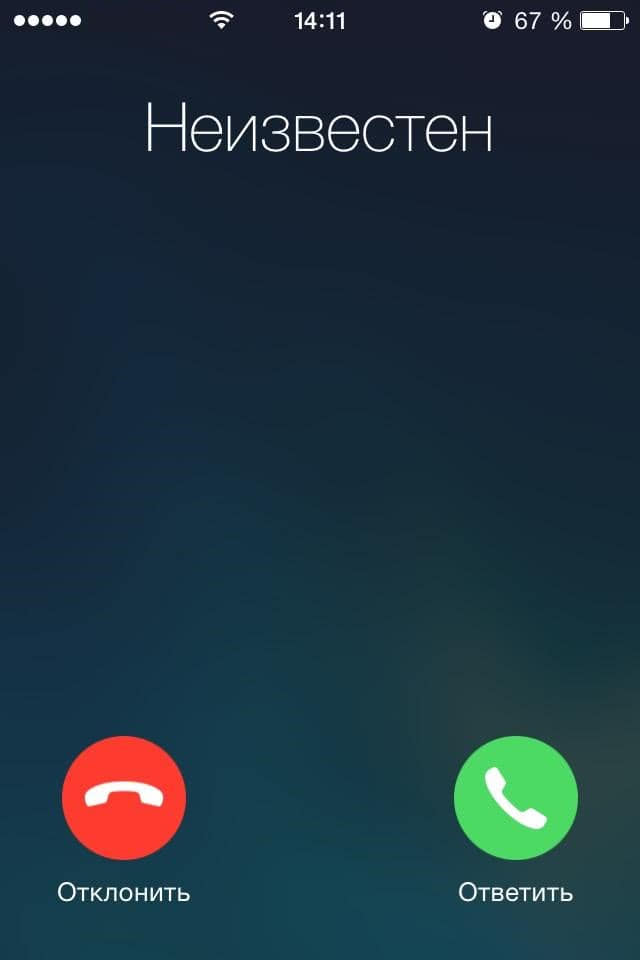
Неизвестный абонент многих раздражает
К сведению! Если аноним звонит на айфон, скорее всего, это рекламное объявление. Вычислить такую организацию довольно просто, ведь их номера не похожи на стандартных операторов связи.
Кроме того, телефон можно скрыть, тогда абонент увидит на экране: «Неизвестно» или «Нет ID». Обычно за такими сообщениями скрываются звонки от робота.
Если на телефон постоянно поступают звонки, неизвестный номер перезванивает снова и снова, даже если вызов сбрасывают, рекомендуется установить запрет. Он поможет защититься от мошенников, избавить себя от назойливой рекламы, сделать использование устройства комфортным.

Когда звонят на айфон, написано «Нет айди абонента»
Что дает такая функция:
избавление от назойливых звонков от маркетологов;
экономия времени;
уменьшение раздражительности;
защита от мошенничества
Это особенно важно, если звонки совершаются на телефон, принадлежащий пенсионеру или ребенку.. Как на айфоне заблокировать входящие неизвестные номера? Есть несколько различных способов
Как на айфоне заблокировать входящие неизвестные номера? Есть несколько различных способов.
Дальнейшие вещи для рассмотрения
Также стоит отметить, что если вы подписываетесь на такие функции, как идентификатор общего имени Verizon, вы можете отказаться от подписки, если не хотите, чтобы ваше имя также было привязано к номеру телефона, с которого вы звоните. Вы можете настроить отображаемое имя, что хорошо, но ваш номер телефона все равно будет виден. Тем не менее, вы все равно можете использовать любой из перечисленных выше вариантов, чтобы обойти совместное использование имени / номера.
Что касается всех вышеописанных опций блокировки, нет способа узнать, действительно ли вы успешно заблокировали свой номер телефона по идентификатору вызывающего абонента или нет. Вы можете проверить с другими номерами, которые у вас есть, но это не поможет вам понять, как это выглядит на других телефонах, которыми вы не владеете. Но если вы выполнили правильные шаги, ваш номер должен отображаться как «неизвестный», «анонимный» или аналогичный термин или как ваш дополнительный номер телефона, если вы пошли по этому маршруту.
Мне нравитсяНе нравится
Как заблокировать номер с помощью оператора
Функция добавление абонентов в черный список – одна из основных в звонилке Айфона. Но кроме нее специальные услуги предлагают мобильные операторы. Они тоже блокируют нежелательные номера, если такая потребность есть у клиента. О том, как работает опция, расскажут наши эксперты.
Герман
Эксперт в области цифровых технологий и деятельности мобильных операторов. Занимаюсь постоянным мониторингом изменений отрасли в России и за рубежом.
Задать вопрос
Вопрос эксперту
Зачем использовать блокировку от оператора?
Иногда стандартное добавление человека в черный список не спасает от назойливых звонков. Это происходит из-за того, что звонящий использует обход блокировки. Но оператор, имеющий доступ к полной базе данных, может запретить ему делать вызовы.
Какие операторы предоставляют услугу?
Опция черного списка есть у большинства мобильных операторов России. В числе наиболее известных стоит выделить МТС, Билайн, Мегафон и Теле2.
Сколько стоит активация опции?
В отличие от встроенных средств Айфона, ЧС от оператора платный. В течение срока использования услуги с лицевого счета абонента будет списываться небольшая сумма. Как правило, это 1-2 рубля в день. Кроме того, дополнительно придется заплатить за каждый добавленный номер.
Как активировать услугу?
Для включения опции удобнее всего воспользоваться личным кабинетом своего оператора. Там же вы можете получить подробную информацию о принципе работы черного списка. Кроме того, на Билайне ЧС активируется командой *110*771#, на МТС – *111*442#, на Теле2 – *220*1#, на Мегафоне – *130#.
Как добавить человека в ЧС?
Как и в случае с активацией услуги, самым удобным вариантом является личный кабинет. Помимо этого существуют специальные команды, которые следует уточнять на сайте оператора.
Сколько номеров можно добавить в черный список?
Практически все операторы выставляют ограничение в 30 заблокированных контактов. Переполнение этого списка невозможно.
Использование приложений
Calls Blacklist
Приложение поддерживает версии Андроид, где не предусмотрена блокировка через меню. Скачав приложение Calls Blacklist, автоматически определится местоположение. Также для регистрации необходимо будет ввести свой номер и отправить подтверждающий код, приходящий в виде смс. Главная фишка приложения — функция по созданию не только черных, но и белых списков. В черный добавляются те номера, которые не могут звонить, здесь могут быть добавлены все скрытые номера. А вот в белом списке присутствуют те, которые дозваниваются даже при включенной функции «не беспокоить».

Truecaller
Приложение Truecaller разработано для владельцев Айфонов и Андройдов. Пройдя простые этапы регистрации пользователь получаете доступ к полному управлению входящими звонками. Надоедливые скрытые номера, можно заблокировать.

Что такое олеофобное покрытие экрана телефона – как восстановить и использовать
Настройка программы для фильтрации и определения телефонного спама
- Откройте магазин App Store и загрузите программу для определения и блокировки телефонного спама. Можно загрузить и установить несколько таких программ от разных разработчиков.
- Перейдите в меню «Настройки» > «Телефон».
- Нажмите «Блокировка и идентификация вызова».
- Включите или отключите нужную программу в разделе «Разрешить этим программам блокировать и представлять ID абонента». Можно изменить порядок программ в зависимости от их приоритета. Для этого достаточно нажать «Изменить» и перетащить программы в нужные места.
Телефонные номера, которые отображаются в списке «Заблокированные контакты», заблокированы вами вручную.
При поступлении вызова ваше устройство проверит номер абонента по списку номеров в базе установленных сторонних программ для борьбы со спамом. Если будет обнаружено совпадение, iOS отобразит соответствующую метку программы, например «Спам» или «Телефонный маркетинг». Если программа определит номер телефона как спам, вызов может быть заблокирован автоматически. Входящие вызовы не перенаправляются к сторонним разработчикам.
Вы также можете заблокировать номер вручную, если решите, что его владелец распространяет спам. Телефонные номера, заблокированные вручную, отображаются в списке «Заблокированные контакты».
Если вы больше не хотите пользоваться программой, можете удалить ее.
Информация о продуктах, произведенных не компанией Apple, или о независимых веб-сайтах, неподконтрольных и не тестируемых компанией Apple, не носит рекомендательного или одобрительного характера. Компания Apple не несет никакой ответственности за выбор, функциональность и использование веб-сайтов или продукции сторонних производителей. Компания Apple также не несет ответственности за точность или достоверность данных, размещенных на веб-сайтах сторонних производителей. Обратитесь к поставщику за дополнительной информацией.






